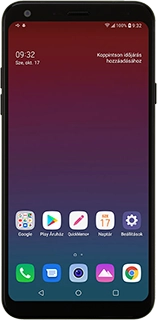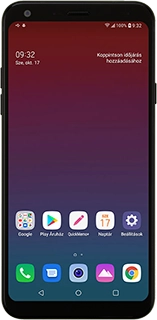Húzd az ujjad lefelé a kijelző tetejéről.
Kattints a beállítások ikonra.
Válaszd az Általános lehetőséget.
Válaszd a Zárolóképernyő és biztonság lehetőséget.
Több fajta képernyőzárat is létrehozhatsz. A következő lépések néhány példát mutatnak be:
Képernyőzár létrehozása ujjlenyomattal, lásd 2a.
Képernyőzár létrehozása mintával, lásd 2b.
Képernyőzár létrehozása PIN-kóddal, lásd 2c.
Válaszd az Ujjlenyomatok lehetőséget.
Válaszd a KÖVETKEZŐ lehetőséget.
Válaszd ki a kívánt képernyőzárat.
Válaszd ki a kívánt beállítást.
Válaszd a KÖVETKEZŐ lehetőséget.
Kövesd a kijelzőn megjelenő utasításokat a másodlagos képernyőzár létrehozásához.
Válaszd ki a kívánt beállítást.
Válaszd az OK lehetőséget.
Kövesd a kijelzőn megjelenő utasításokat az ujjlenyomat hozzáadásához.
Válaszd az OK lehetőséget.
Válaszd a Válassza ki a képernyőzárat lehetőséget.
Válaszd a Feloldási minta lehetőséget.
Válaszd ki a kívánt beállítást.
Válaszd a KÖVETKEZŐ lehetőséget.
Érints meg egy pontot, és abból kiindulva köss össze legalább négy pontot.
Válaszd a KÖVETKEZŐ lehetőséget.
A megerősítéshez ismételd meg a képernyőzárkódot.
Válaszd a MEGERŐSÍT lehetőséget.
Válaszd ki a kívánt beállítást.
Válaszd az OK lehetőséget.
Válaszd a Válassza ki a képernyőzárat lehetőséget.
Válaszd a PIN lehetőséget.
Válaszd ki a kívánt beállítást.
Válaszd a KÖVETKEZŐ lehetőséget.
Írj be egy tetszőleges képernyőzárkódot, és válaszd a KÖVETKEZŐ lehetőséget.
Írd be még egyszer a tetszőleges képernyőzárkódot, és válaszd az OK lehetőséget.
Válaszd ki a kívánt beállítást.
Válaszd az OK lehetőséget.
Válaszd a Válassza ki a képernyőzárat lehetőséget.
Írd be a jelenlegi képernyőzárkódot.
Válaszd a Semmi lehetőséget.
Válaszd a TÖRLÉS lehetőséget.
A befejezéshez és ahhoz, hogy visszatérhess a kezdőképernyőhöz nyomd meg a főoldal gombot.